Tijdens deze voortdurende pandemie hebben veel organisaties over de hele wereld hun werknemers verplicht om vanuit huis te werken met behulp van apps zoals Microsoft Teams, wat resulteert in meer inhoud dan ooit in Office 365. Microsoft Teams slaat gegevens op op verschillende plaatsen, waardoor het voor beheerders moeilijker wordt om volledige eDiscovery uit te voeren.
In dit artikel zullen we verkennen welke verschillende Teams eDiscovery-tools beschikbaar zijn voor IT-beheerders, hoe gegevens van Teams te verzamelen met behulp van eDiscovery, en wat de huidige beperkingen zijn voor eDiscovery-workflows.
Waar worden de gegevens van Microsoft Teams opgeslagen?
Voordat we eDiscovery gaan gebruiken, is het essentieel om de verschillende opslaglocaties van Microsoft Teams te begrijpen, aangezien de app meerdere Office 365-services gebruikt om zijn gegevens te verwerken.
Chat- en kanaalberichten
Chat- en kanaalberichten van Microsoft Teams worden opgeslagen met Exchange Online. Wanneer een gebruiker berichten plaatst in een chat- of kanaalgesprek, slaat de Microsoft 365-substraat een nalevingsrecord op voor die berichten in Exchange Online. De nalevingsrecords voor chats bevinden zich in de gebruikerspostvakken van alle chatdeelnemers. Wanneer gebruikers kanaalberichten versturen, worden nalevingsrecords verzonden naar het team postvak dat dat kanaal bezit.
Bestanden
Elk team heeft een SharePoint-team site, en binnen die site bevindt zich de Team-documentbibliotheek met mappen die elk kanaal vertegenwoordigen. Bestanden van Microsoft Teams worden opgeslagen in OneDrive voor Bedrijven of SharePoint Online.
Wanneer een gebruiker een bestand via een Teams-chat verzendt, wordt er een map in hun OneDrive weergegeven met de naam “Teams Chatbestanden”, waarin hun bestanden zich bevinden. Bestanden gedeeld via Teams-chats worden opgeslagen in OneDrive voor Bedrijven.
Vergaderopnames
Teams-vergaderopnames worden opgeslagen in OneDrive of SharePoint, afhankelijk van het type vergadering. Een map met de naam “Opnames” in OneDrive voor Bedrijven slaat ad-hoc Teams-vergaderopnames op, terwijl SharePoint Online alle Channel-vergaderingen opslaat.
Wat is eDiscovery?
Elektronische ontdekking, of eDiscovery, is het proces van het identificeren, verzamelen en produceren van elektronische informatie als reactie op een verzoek om productie in een juridische zaak of onderzoek. Het kan e-mails, bestanden, chatberichten, video’s, voicemails, enz. zijn.
Vereisten voor licenties
Er zijn twee soorten eDiscovery in Microsoft 365:
- Core eDiscovery, die beschikbaar is in de Microsoft 365 E3- of Office 365 E3-licentie SKU
- Advanced eDiscovery, die beschikbaar is in de Microsoft 365 E5- of Office 365 E5-licentie SKU. Advanced eDiscovery is ook onderdeel van de Microsoft 365 E5 Compliance-add-on.
Dit artikel zal zich focussen op de functies van Core eDiscovery, maar het is handig om te begrijpen wat de E5-versie biedt. Advanced eDiscovery biedt beheer van bewaarders, waarmee u gebruikers kunt identificeren die de gegevensbewaarders zijn in uw onderzoeken en deze en hun contentlocaties kunt toevoegen. U kunt de teamcontentlocaties specificeren om ze snel onder juridisch bewind te plaatsen.
Om zoekopdrachten voor gebruikers uit te kunnen voeren, moeten ze een Office 365-licentie hebben met een mailbox, SharePoint Online, OneDrive en Teams. In de zoekresultaten is er gespreksgroepering, die kanaal- en chatgesprekken groepeert om te helpen bij het identificeren van de context die relevant kan zijn voor uw onderzoek. Advanced eDiscovery biedt ook diepe indexering en de mogelijkheid om inhoud te anonimiseren.
Wat krijg je in de eDiscovery-tool?
Met elke eDiscovery-tool krijgt u een set functies om organisatorische gegevens te doorzoeken en onder bewind te plaatsen in Office 365.
Inhoudszoekopdracht
Content Search in Microsoft 365 stelt u in staat om zoekopdrachten uit te voeren naar trefwoorden, specifieke gebruikers of specifieke locaties in Office 365. Om inhoudszoekopdrachten uit te voeren voor Teams-gegevens, moet u uw zoekopdracht beperken tot de Team SharePoint-site, het OneDrive-account en de Exchange-postbus omdat Office 365 Teams-gegevens op verschillende locaties opslaat, zoals we eerder hebben uitgelegd.
Kern-eDiscovery
Beheerders kunnen Kern-eDiscovery gebruiken om een eDiscovery-houder te plaatsen op inhoudslocaties in Office 365. Kern-eDiscovery-gevallen kunnen houders maken om inhoud relevant voor de zaak te bewaren.
Als u iemand onderzoekt, kunt u hun Exchange-postbussen en OneDrive voor Bedrijven-accounts vasthouden. Daarnaast kunt u een houder plaatsen op de postbussen en sites die zijn gekoppeld aan Microsoft Teams, Office 365-groepen en Yammer-groepen. De houder bewaart de inhoud totdat een beheerder of eDiscovery-manager de locatie verwijdert of de houder verwijdert.
Machtigingen
Voordat u aan de slag gaat met eDiscovery, moet u ervoor zorgen dat u de juiste machtigingen heeft toegewezen. Er zijn twee belangrijke rollen beschikbaar in de rolgroep eDiscovery Manager:
- De eDiscovery Manager rol maakt gebruikers in staat om inhoudszoekopdrachten te gebruiken, de resultaten te exporteren en gevallen en houders te maken. Gebruikers hebben alleen toegang tot de gevallen die ze hebben gemaakt.
- De eDiscovery-beheerder heeft een toegang-alles-gebiedstype van toestemming. Beheerders hebben toegang tot alle gevallen en gegevens in eDiscovery.
U kunt deze machtigingen toewijzen in de sectie Machtigingen van het Microsoft 365 Compliance Admin Center.
Gebruik eDiscovery om Teams-gegevens te verzamelen
Stap 1: Maak een zaak aan
Om eDiscovery te gebruiken om Teams-gegevens te verzamelen, moet je eerst een zaak aanmaken. Ga naar de eDiscovery-sectie van het Compliancebeheercentrum en maak een nieuwe zaak aan.
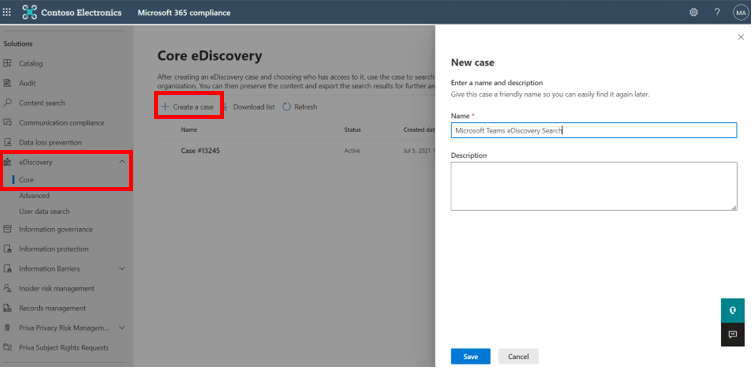
Stap 2: Maak een bewaring aan
Binnen elke zaak kun je meerdere bewaringen aanmaken om de Teams-gegevens in eDiscovery te behouden. De bewaring behoudt de inhoud totdat je deze verwijdert, en het zal de gegevens ook behouden, zelfs als deze de retentieperiode in Microsoft 365 heeft bereikt.
Om een bewaring aan te maken, open je de zaak en kies je het tabblad Bewaringen. Van daaruit kunnen we een nieuwe bewaring aanmaken.
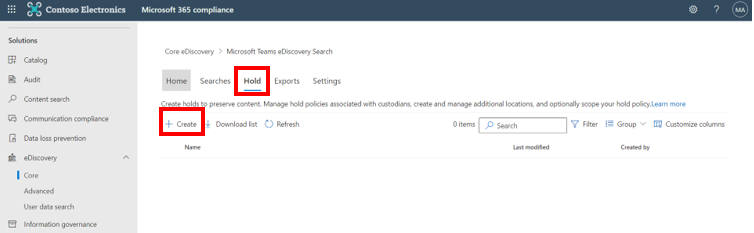
eDiscovery vraagt je om een naam en beschrijving voor je bewaring in te voeren. Kies vervolgens de locaties voor de bewaring.
Als je Teams-gegevens wilt behouden, moet je de Groepspostbus en de SharePoint-site definiëren. Dit kun je doen door te zoeken naar de naam van het team.
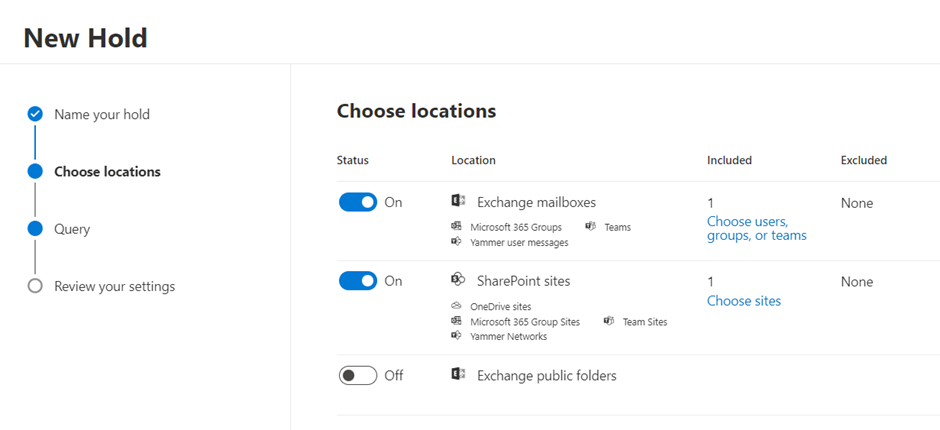
Als je een op query gebaseerde eDiscovery-bewaring wilt maken, moet je de queryvoorwaarde opgeven. Je kunt een trefwoord kiezen en aanvullende voorwaarden zoals afzender, datum en onderwerp.
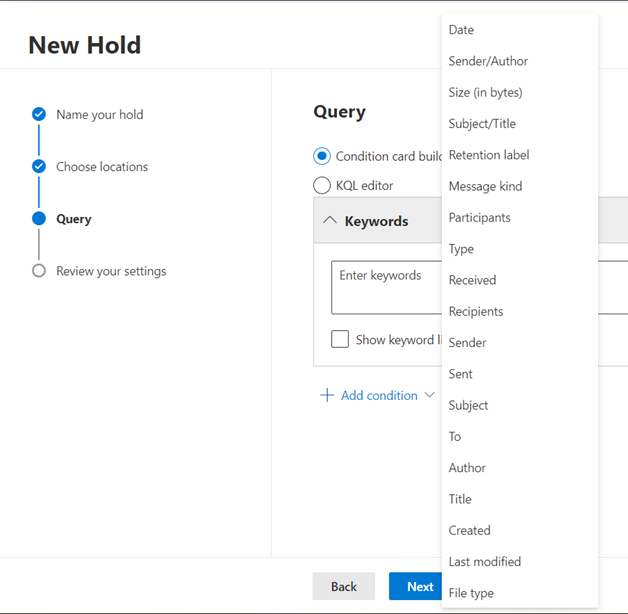
Je kunt een bewaring aanmaken zonder voorwaarde, klik dus op volgende en daarna op indienen om je nieuwe bewaring aan te maken. Het kan tot 24 uur duren voordat de bewaring van kracht wordt.
Stap 3: Maak een zoekactie aan
Na het aanmaken van de hold, selecteer het tabblad Zoeken om een nieuwe zoekopdracht te maken. Volg de instructies om uw zoekopdracht een naam te geven, kies de locaties in Exchange en SharePoint. Zoek opnieuw naar de Groepsmailbox en SharePoint-team site voor het Team dat u wilt doorzoeken. U kunt voorwaarden toevoegen zoals trefwoorden en vervolgens op Opslaan klikken.
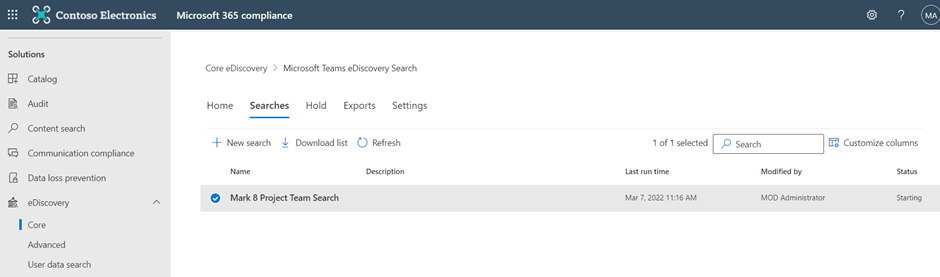
De zoekopdracht verschijnt onder het tabblad Zoeken en u kunt deze selecteren om de zoekresultaten en een voorbeeld van de gegevens te bekijken.
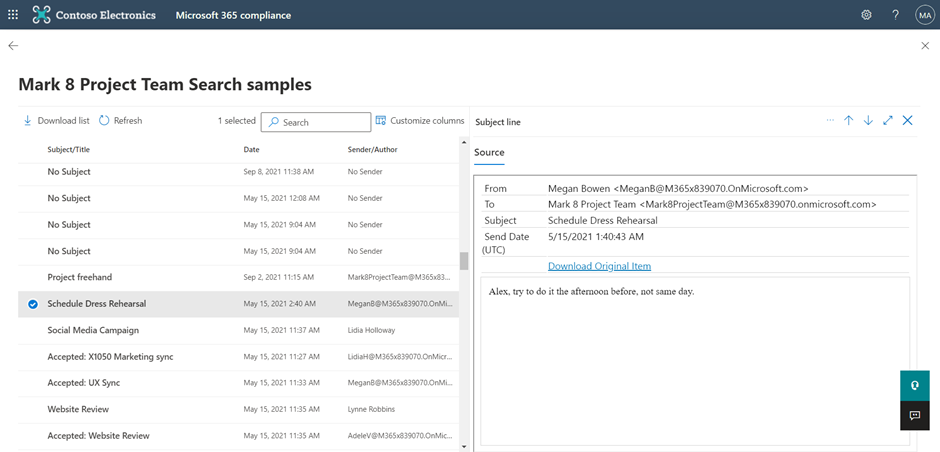
Stap 4. Resultaten exporteren
U kunt de eDiscovery-zoekresultaten exporteren naar een .pst-bestand met behulp van de exporttool. Ga terug naar uw zoekopdracht en selecteer Acties, vervolgens Exporteer resultaten.
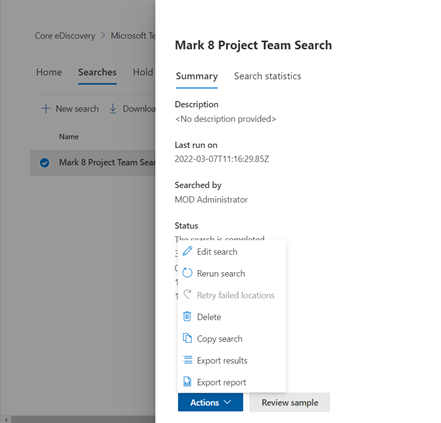
U kunt de uitvoeropties voor uw exportresultaten definiëren, zoals het uitsluiten van versleutelde items, en vervolgens kiezen hoe u de gegevens wilt exporteren.
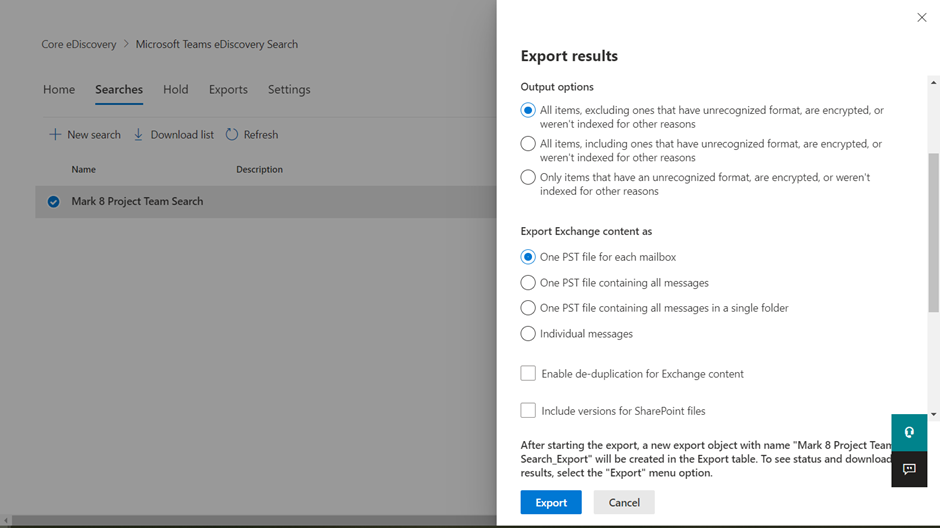
Scroll naar beneden om SharePoint-versiebeheer- en duplicatieopties te kiezen, evenals een numerieke weergave van de resultaten.
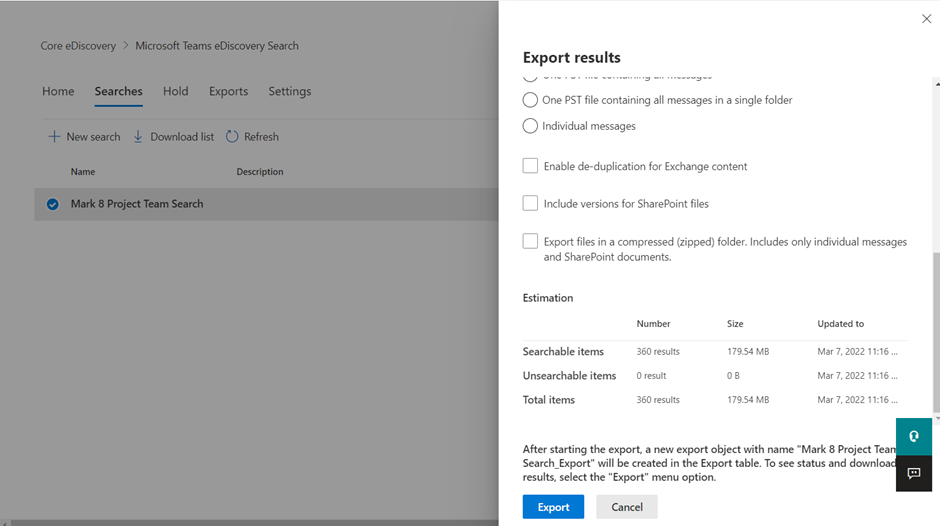
Nadat u op Exporteren hebt geklikt, ziet u de resultaten onder het tabblad Exporteren binnen de zaak. Zodra de export is voltooid, kunt u de resultaten downloaden.
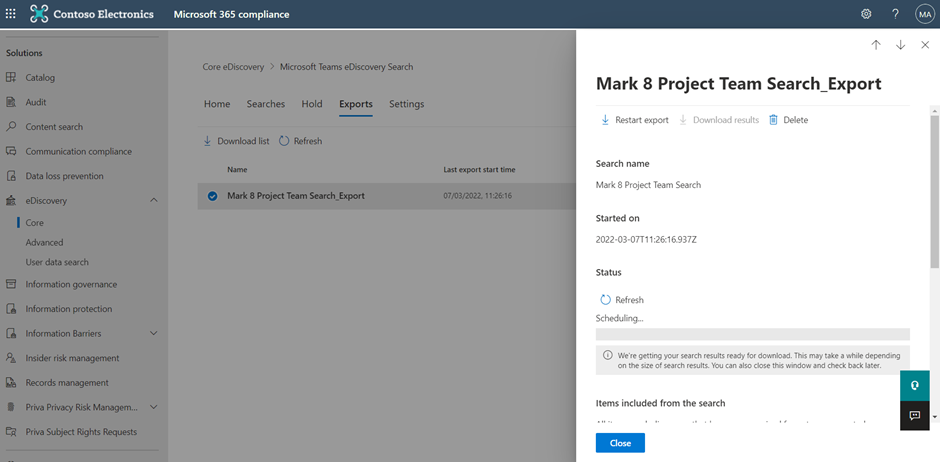
De verzameling gegevens in de PST-bestanden is over het algemeen ongeorganiseerd en ongestructureerd, en kanaal- en chatberichten worden niet achter elkaar weergegeven in volgorde. In plaats daarvan krijgt u een verzameling van individuele berichten die moeilijk te vertalen zijn.
Als u niet met ongeorganiseerde Teams-gegevens wilt omgaan, kunt u overwegen om Advanced eDiscovery aan te schaffen, dat gespreksgroepering biedt. Hierdoor is het veel gemakkelijker om de gegevens te interpreteren en de relevante context van het gesprek te zien.
Beperkingen van Core eDiscovery
Het exporteren van ongestructureerde gegevens leidt tot een bespreking van de verschillende beperkingen van de Core eDiscovery-tool. Ten eerste is de inhoudszoekfunctie niet erg praktisch voor Microsoft Teams eDiscovery: als eDiscovery-manager moet je een inhoudszoekactie uitvoeren voor alle Office 365-locaties voor dat specifieke team. Er is geen optie om te zoeken naar een team en alle gegevens erin te verkrijgen, en dat komt omdat Office 365 Teams-gegevens op verschillende locaties opslaat.
Bovendien is niet alle Teams-inhoud te vinden: audiogesprekken, namen van kanalen en codefragmenten zijn allemaal niet-vindbare items in eDiscovery. Je moet ook weten dat de dossierblokkeringen enkele beperkingen hebben, die waarschijnlijk van invloed zullen zijn op grotere organisaties.
| Description of Limit | Limit |
| Maximum number of case holds for an organization. | 10,000 |
| Maximum number of mailboxes in a single case hold. | 1,000 |
| Maximum number of sites in a single case hold. | 100 |
| Maximum number of cases displayed on the core eDiscovery home page and the maximum number of items displayed on the Holds, Searches, and Export tabs within a case. | 1,000 |
De eDiscovery-tools van Microsoft werken alleen native met Microsoft 365, wat betekent dat ze niet werken met gegevens die zijn opgeslagen in tools van derden. Dit kan een bron van zorg zijn voor organisaties die Microsoft 365 niet volledig hebben omarmd en nog steeds gegevens elders hebben opgeslagen.
Samenvatting
Voor organisaties die te maken hebben met meerdere lopende rechtszaken en hun inspanningen op het gebied van informatiebeheer willen verbeteren, is Advanced eDiscovery waarschijnlijk de beste keuze. De Core eDiscovery-tools in uw standaard Office 365- of Microsoft 365 E3-licentie bieden u de mogelijkheid om resultaten te zoeken, vast te houden en te exporteren. Met Advanced eDiscovery kunt u filteren, labelen en threaded conversaties in de resultaten bekijken, waardoor het gemakkelijker wordt om de geëxporteerde gegevens te interpreteren. Als u een Microsoft Teams eDiscovery-plan en beleid wilt hebben, is Advanced eDiscovery zeker de investering waard.
Gerelateerd artikel:
Source:
https://petri.com/ultimate-guide-to-microsoft-teams-ediscovery/













